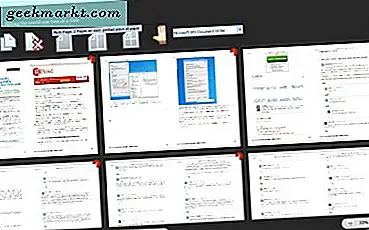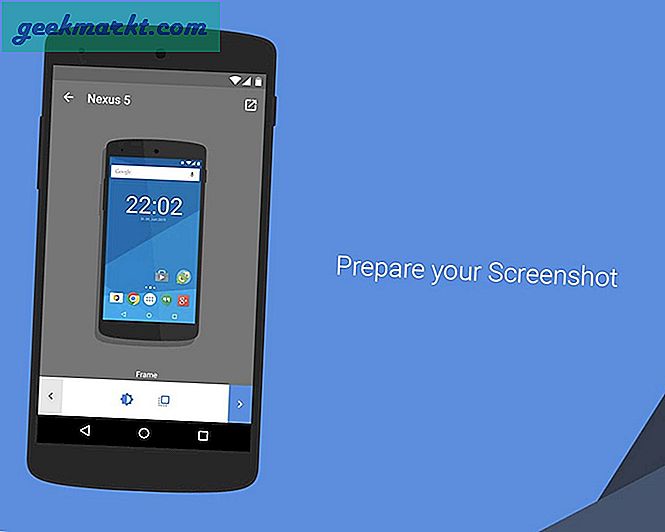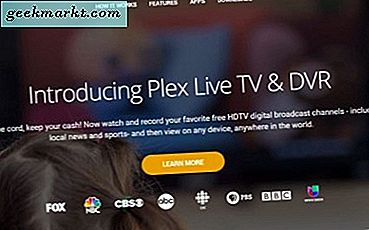Có thể có một số lý do đằng sau lý do tại sao bạn muốn thay đổi tên của mình trên Facebook. Bạn đã chọn một biệt danh ngu ngốc vào thời điểm tạo tài khoản và bây giờ bạn đã trưởng thành. Bạn đã kết hôn và lấy tước hiệu Hệ điều hành của mình. Bạn đã thay đổi tên khai sinh của mình. Có thể, bạn đã trở thành một ngôi sao và lấy nghệ danh của mình. Dù bằng cách nào, có rất nhiều lý do để đổi tên trên Facebook nhưng chỉ có một cách để thực hiện.
Chính sách Tên Facebook
Bạn không thể chỉ đổi tên của mình thành bất kỳ thứ gì. Có những quy tắc bạn cần tuân theo và Facebook đã xác định chúng một cách rõ ràng. Những gì bạn có thể và không thể bao gồm trong tên của bạn. Quy tắc số một là bạn không thể chọn một cái tên không phải của mình. Đừng giả làm người khác vì nếu bạn bị bắt hoặc ai đó phàn nàn, hồ sơ của bạn sẽ bị hủy kích hoạt mà không cần thông báo. Facebook đã chặn hơn 4,5 tỷ tài khoản chỉ trong chín tháng đầu năm 2020. Rất nhiều trong số đó là bot nhưng cũng có nhiều tài khoản giả mạo.
Một số quy tắc khác:
- Không được sử dụng các từ xúc phạm hoặc khêu gợi
- Không được bao gồm số, ký hiệu, dấu chấm câu hoặc viết hoa bất thường
- Không thể sử dụng các ký tự từ các ngôn ngữ khác nhau
- Không thể sử dụng các từ hoặc cụm từ thay cho tên của bạn
- Không thể sử dụng các chức danh mà bạn không sở hữu như chuyên nghiệp hoặc tôn giáo
- Tên Facebook của bạn phải là tên bạn có trên thẻ ID của mình
- Biệt hiệu được phép nhưng chỉ là tên đệm khi được sử dụng với tên thật của bạn
- Bạn có thể thêm biệt hiệu riêng (chúng ta sẽ thảo luận về điều đó sau bên dưới)
- Không thể sử dụng tên doanh nghiệp trong hồ sơ của bạn. Thay vào đó, hãy tạo một trang cho doanh nghiệp
Facebook có một danh sách các thẻ ID mà nó coi là hợp lệ và có thể chấp nhận được nhưng nó có thể thay đổi một chút tùy theo quốc tịch của bạn. Hầu hết chúng ta đều có bằng lái xe hoặc ít nhất là giấy khai sinh. Cả hai đều hợp lệ.
Bạn không thể thay đổi tên Facebook của mình nếu bạn đã làm như vậy trong vòng 60 ngày qua hoặc ít hơn hoặc nếu bạn thường xuyên thay đổi tên này. Bạn cũng không thể thay đổi tên của mình nếu Facebook yêu cầu bạn xác minh ID và bạn không gửi được.
Và đó là nó. Bạn đã sẵn sàng để thay đổi tên trên Facebook. Ai biết về tất cả các quy tắc này!
Cách thay đổi tên của bạn trên Facebook trên web
Mở Facebook và đăng nhập vào tài khoản của bạn. Nhấp vào mũi tên hướng xuống và chọn Quyền riêng tư và cài đặt> Cài đặt> Chung và ở đó bạn sẽ tìm thấy tên của mình với nút Chỉnh sửa ở bên phải.

Bây giờ bạn có thể nhập họ, tên đệm và tên của mình tại đây. Cái ở giữa là tùy chọn, nơi bạn có thể nhập biệt hiệu của mình nếu bạn muốn.

Nhấp vào Xem lại các Thay đổi bên dưới khi bạn đã hoàn tất việc thay đổi tên. Facebook sẽ nhắc bạn về chính sách 60 ngày mà chúng ta đã thảo luận ở trên nhưng có thể bạn đã vội vàng lướt qua.
Bạn có nhận thấy tùy chọn Thêm tên khác bên dưới thông báo không? Đó là nơi bạn có thể thêm nhiều tên khác nếu bạn muốn thêm bút hiệu hoặc một số tên khác mà bạn đã sử dụng. Tuy nhiên, tên xuất hiện trên ID của bạn sẽ được nhập trên màn hình này.

Đừng quên lưu các thay đổi khi bạn hoàn tất.
Cũng đọc: 4 cách lưu video Facebook vào thư viện ảnh trên iPhone (2020)
Cách thay đổi tên của bạn trên Facebook trên iOS
Mở ứng dụng Facebook trên iPhone của bạn và nhấn vào biểu tượng menu ở góc dưới cùng bên phải của màn hình.

Bây giờ bạn sẽ đi tới Quyền riêng tư và cài đặt> Cài đặt> Thông tin cá nhân> Tên. Bạn có thể thay đổi họ, tên đệm và tên của mình tại đây giống như trong ứng dụng web. Tùy chọn thêm biệt hiệu nằm ngay bên dưới nút Đánh giá Thay đổi mà bạn thấy trong ảnh chụp màn hình ở trên. Cuộn một chút để tìm.
Cách thay đổi tên của bạn trên Facebook trên Android
Các bước cũng sẽ giống như đối với người dùng Android. Mở Facebook và bạn sẽ tìm thấy biểu tượng menu ở góc dưới cùng bên phải của màn hình.
Một lần nữa, bạn sẽ làm theo cùng một cấu trúc qua Quyền riêng tư và cài đặt> Cài đặt> Thông tin cá nhân> Tên.

Nhập tên mong muốn của bạn và các tên khác mà bạn có thể có. Có thể xem chi tiết chính sách đổi tên trong 60 ngày. Nhấn vào Xem lại các thay đổi khi bạn hoàn tất để lưu các thay đổi.
Kết thúc: Thay đổi tên của bạn trên Facebook
Tôi sẽ đề nghị bạn nhập tên hợp pháp của bạn vào hồ sơ Facebook của bạn. Bạn có thể đi với nghệ danh hoặc biệt hiệu của mình nhưng phải được nhập làm tên đệm hoặc các tên khác. Nếu bạn là một nghệ sĩ, thì bạn có thể tạo Trang Facebook thay vì Hồ sơ, và sau đó mọi thứ sẽ hoạt động theo cách khác. Chính sách đặt tên của Facebook cho Trang khác với chính sách đặt tên cho thương hiệu, doanh nghiệp và nhân vật của công chúng. Luôn luôn đứng về phía bên phải của pháp luật.
Cũng đọc: Cách xóa Facebook Messenger khỏi Instagram sau khi cập nhật mới